Az alkalmazás hibás grafikus rendszer felületének kiküszöbölése

- 3846
- 294
- Bíró Barnabás
Az Android OS alapú eszközök tulajdonosai időszakonként mindenféle szoftverhibal és rendszerhibákkal szembesülnek. Tehát néha hiba van a „Graphic System Interface” alkalmazásban, amely eldobható vagy megjelenhet egy adott program elindítása után, vonzza bizonyos funkciókat, és rendszeres gyakorisággal is felmerül, amely zavarja a műveletek végrehajtását. az eszközzel. Ennek a szisztémás szoftvernek az Android helyes működése biztosítja a felhasználó teljes interakcióját a rendszerrel, mivel az interfész megvalósítása nélkül az összes szükséges opció, az asztal és a menü megjelenítése, még a legegyszerűbb manipulációk is az eszközzel. Ha problémák merülnek fel a rendszer alkalmazásának bármilyen skálán történő működésében, akkor intézkedéseket kell tenni a hiba kiküszöbölése érdekében.

A "grafikus rendszer interfész" alkalmazás problémájának okai
Leggyakrabban a hibát egy olyan szoftverhibához társítják, amely a harmadik fél szoftver telepítése miatt jelentkezhet, amely megakadályozza a Launcher vagy a Shell normál működését. Az Android -eszközökön gyakran ilyen problémák a villogás után merülnek fel. A hibás működésének közvetlenül a provokációs tényezőtől és elsősorban szoftvermegoldástól függ, de bizonyos esetekben a hardver hibás működéséről, majd a speciális készségek hiányában a felhasználó számára ajánlott a szakemberek iránti megbízásról beszélünk.
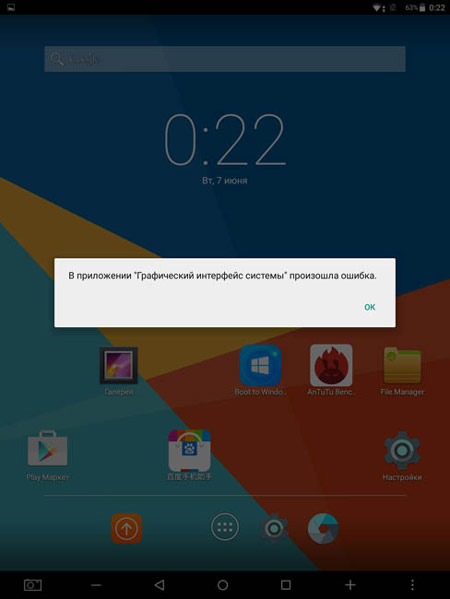
A valószínű okok, amelyek grafikus rendszer interfész hibát okozhatnak:
- Egy olyan alkalmazás telepítése, amely konfliktust váltott ki a rendszerrel.
- Firmware görbe vagy helytelenül hajtott végre az eszköz villogása.
- A rendszerkomponensek károsodása a vírusfertőzés miatt.
- Helytelen indító munkája a károk miatt (beleértve a rosszindulatú programokat).
- Öntött indító gyorsítótár.
- Android -eszközök gyári házassága.
Hogyan lehet javítani a grafikus interfészhibákat
Az egykori szoftverhibát gyakran kiküszöbölik az eszköz szokásos újratöltése (ez a legegyszerűbb módszer meglehetősen hatékony és alkalmazható a hibák kiküszöbölésének első lépéseként). Ha észreveszi, hogy a probléma egy adott szoftver telepítése után jelentkezett, akkor ez egy új program vagy játék volt az eszközön, amely a „Graphic System Interface” hibát okozta. Ha igen, akkor a döntés nyilvánvaló - ennek eltávolítása. A problémát néha úgy oldják meg, hogy memóriakártyát vonnak ki az eszközről. Az indító újraindítható (állítsa le és kapcsolja be újra, amelyet az alkalmazás szakaszban az eszköz beállításaiban hajtanak végre), ha ez egy harmadik parti felület, akkor valószínű, hogy a hiba eltűnik az újraintés vagy eltávolítás után. Ritkán, de előfordul, hogy elmenti a gyorsítótár tisztítását és törli az alkalmazás adatait. Amikor a legegyszerűbb módszerek hatástalanok voltak, komolyabb eseményekre folytatjuk.
Általános visszaállítás a probléma megoldásakor
Figyelembe véve, hogy mit kell tenni, ha a „grafikai rendszer felület” hiba bekövetkezett, és az előző módszerek nem küzdenek a feladattal, akkor a hatékony opción élünk, hogy kiküszöböljük a hibát a gyári beállításokhoz való visszaállítás formájában. A módszer számos problémát old meg az Android OS helytelen működésével kapcsolatban.
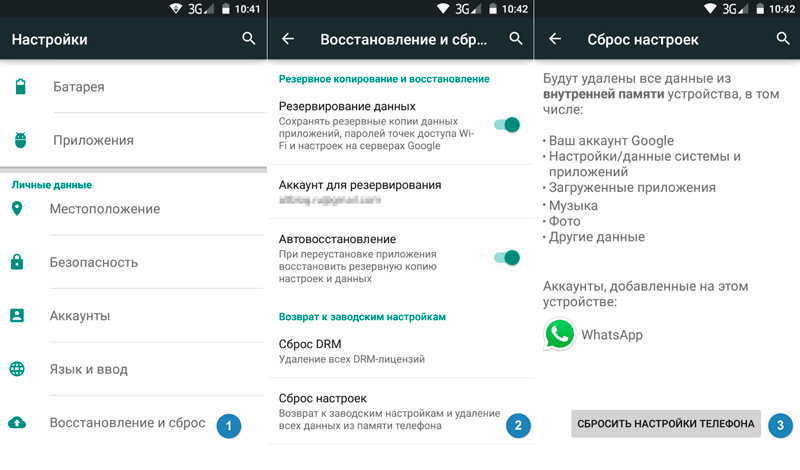
Abban az esetben, ha a héj meghibásodása a villogás után bekövetkezett, ez az egyetlen helyes megoldás (ha az alkalmazások konfliktusa, jobb az egyszerűbb lehetőségek használata). Ennek az eljárásnak a végrehajtásának többféle módja van, de bármelyik alkalmazása előtt a felhasználói adatok másolatát kell készíteni, mivel az eszköz memóriájában tárolt összes információ elveszik (ez nem befolyásolja az SD fájljait kártya). Tehát a gyári beállítások visszaállítása visszaadja az eszközt a "doboz" állapotába, és törli mindent, amit a felhasználó létrehozott.
Állítsa vissza a "Beállítások" -on keresztül
Az eljárás legegyszerűbb módja a Beállítások menüben:
- Az eszköz beállításaiba lépünk.
- A "Személyes adatok" szakaszban válassza ki a "Restauráció és visszaállítás" lehetőséget.
- Az új ablakban az adatok biztonsági másolatát lehet készíteni a Google Servers információk mentésével (ünnepelje ezt az elemet).
- Kattintson az alján található „Beállítások visszaállítása” elemre, az új ablakban megismerkedünk az eszköz memóriájának tisztítására vonatkozó figyelmeztetéssel, és erősítse meg a műveletet a megfelelő gomb megnyomásával.
- A folyamat befejezése után maga az eszköz újratölti, már olyan formában kezdődik, hogy a vásárláskor volt.
Állítsa vissza a "Rakavian" -on keresztül
A helyreállítási mód lehetővé teszi számos művelet végrehajtását az eszközzel, beleértve azt is, hogy a probléma megoldására is használják, ami különösen akkor releváns, ha a hiba rendszeresen felbukkan, és nem engedi, hogy a rendelkezésre álló beállításokhoz juthassanak. A kisülést a beépített vagy egyéni helyreállításon keresztül hajtják végre (ebben az esetben a funkcionalitás sokkal szélesebb, de elegendő szabvány van a gyári beállításokhoz való visszatéréshez). Tehát a probléma megoldásához a következőket teszjük:
- Kapcsolja ki az eszközt.
- A megfelelő gombok segítségével belemerülünk a helyreállítási módba. Általános szabály, hogy be kell ragasztania a hangerő-kulcsokat ("+" vagy "-") és az energiát, de az eszközök különböző modelljein a helyreállítási menü bejárata eltérhet.
- A nyitó menü a lehetőségek megválasztását foglalja magában. A hangerő gombok használatával mozgatjuk a Data/Factory Reset funkció törléseire, és a választáshoz nyomja meg a bekapcsoló gombot.
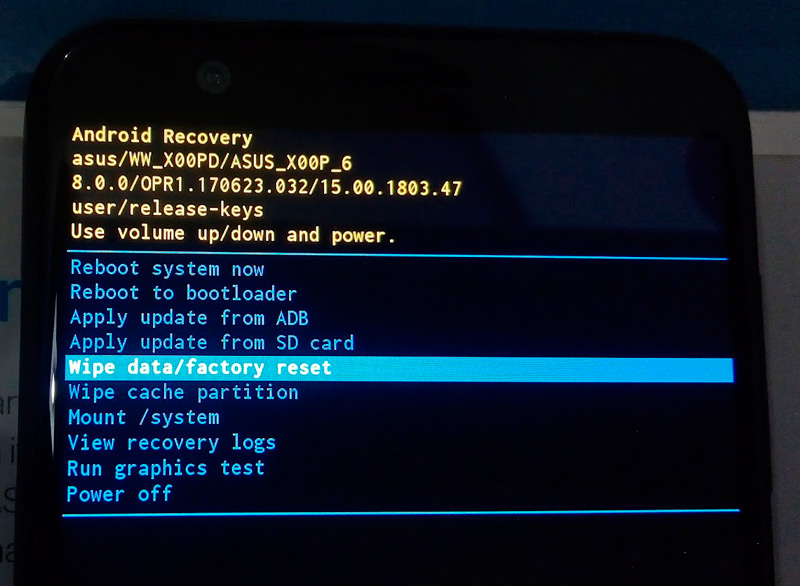
- Az új ablakban megerősítjük az Igen választásának műveleteit - az összes felhasználói adatot töröljük.
- A folyamat elkezdi végrehajtani, automatizálva van, és a rendszer értesíti Önt a befejezésről.
- Ezután válassza ki az újraindító rendszer most opcióját, miután az eszköz újraindul.
Ne feledje, hogy ha beállítja a gyökérjogokat, és eltávolítja néhány alkalmazást vagy szolgáltatást a rendszerből, akkor a gyári beállításokba való visszatérés nem oldja meg a problémát. Végül is minden távvezérlő örökre eltűnt a firmware -től, és ha eltávolított egy fontos összetevőt, akkor az nem jelenik meg. A helyzet csak a rendszer teljes verziójával történő újratöltése javíthatja a helyzetet.
Az okostelefon újravakítása
A beállítások általános visszaállítása nem mindig hatékony. Például, ha a szisztémás komponensek vírusokkal történő súlyos károsodása vagy eltávolítása esetén a helyzet nem változik. A reflaging egy extrém szoftver módszer a probléma megoldására, de a munkavállaló. Az eljárás eredményeként az összes adatot lebontja, a szükséges információkat menteni kell. Ugyanakkor nem kell másolnia a szoftvert, mivel az elemek megfertőződhetnek, főleg mivel a programokat könnyen telepíthetik az alkalmazásboltból. A gyár vagy az egyedi firmware telepítéséhez használhatja ugyanazt a helyreállítást, ha először letölti a firmware fájlt, és a külső memóriakártyára helyezheti. Ezután a következőket kell tennie:
- Ebben a módban merítjük az eszközt (az eljárás hasonló az egyéni helyreállítás esetén).
- A Stock menüben válassza ki az Alkalmazás frissítését a külső tárolásból, jelezze a firmware fájlt, és erősítse meg a műveletet.

- A telepítési folyamat végén áttérünk a törlés adataira/faktory visszaállítási opcióra, amely lehetővé teszi az előző műtő "farkának" törlését.
- Ezután kattintson most az újraindító rendszerre, amelynek eredményeként az eszköz újraindul.
Ha a szoftver módszerek nem oldották meg a problémát, akkor akkor van olyan eset, amikor a megfelelő hibás működés volt a „grafikai rendszer interfész” alkalmazás hibájának oka. Ezzel a forgatókönyvvel jobb, ha az eszközzel jó szolgáltatásra megy, ahol a szakértők segítenek a problémájának megoldásában.
- « Google Smart Lock Lock funkció és hogyan lehet leválasztani
- A hibajavítás egy elfogadhatatlan munkamenet, próbálja meg újraindítani a játékot »


